
Co je třeba vědět
- V aplikaci: Klepněte na Komunikovat > ikona ve tvaru osoby > vpravo nahoře Jídelní lístek > Importovat kontakty > Přepnout Importovat kontakty.
- Úpravy kontaktů: Vyberte Komunikovat > Kontakty > Upravit. Proveďte změny a stiskněte Uložit.
- Přidání jednoho kontaktu: Přejděte na Komunikovat > Kontakty > tři tečky Jídelní lístek > Přidat kontakt. Zadejte své kontaktní údaje a Uložit.
Tento článek vysvětluje, jak importovat kontakty do Alexa pro použití s vaší show Amazon Echo nebo jinými produkty Echo, a to buď pomocí aplikace Alexa, nebo jejich manuálním přidáním.
Jak přidat kontakty do Alexa pomocí aplikace Alexa
-
Dostaň Alexa aplikaci, pokud jste ji ještě neotevřeli a otevřete ji.
Stáhnout pro:
-
Klepněte na ikonu Komunikovat ikona ve spodní části obrazovky.
-
Klepněte na ikonu ve tvaru osoby v pravém horním rohu obrazovky. Pokud aplikaci používáte poprvé, může požádat o povolení přístupu k vašim kontaktům.
-
V seznamu kontaktů klepněte na nabídku se třemi tlačítky, která se zobrazí v pravém horním rohu.
-
Klepněte na ikonu Importovat kontakty volba.
-
Pokud není povoleno, zapněte jej klepnutím na modré přepínací tlačítko Importovat kontakty.
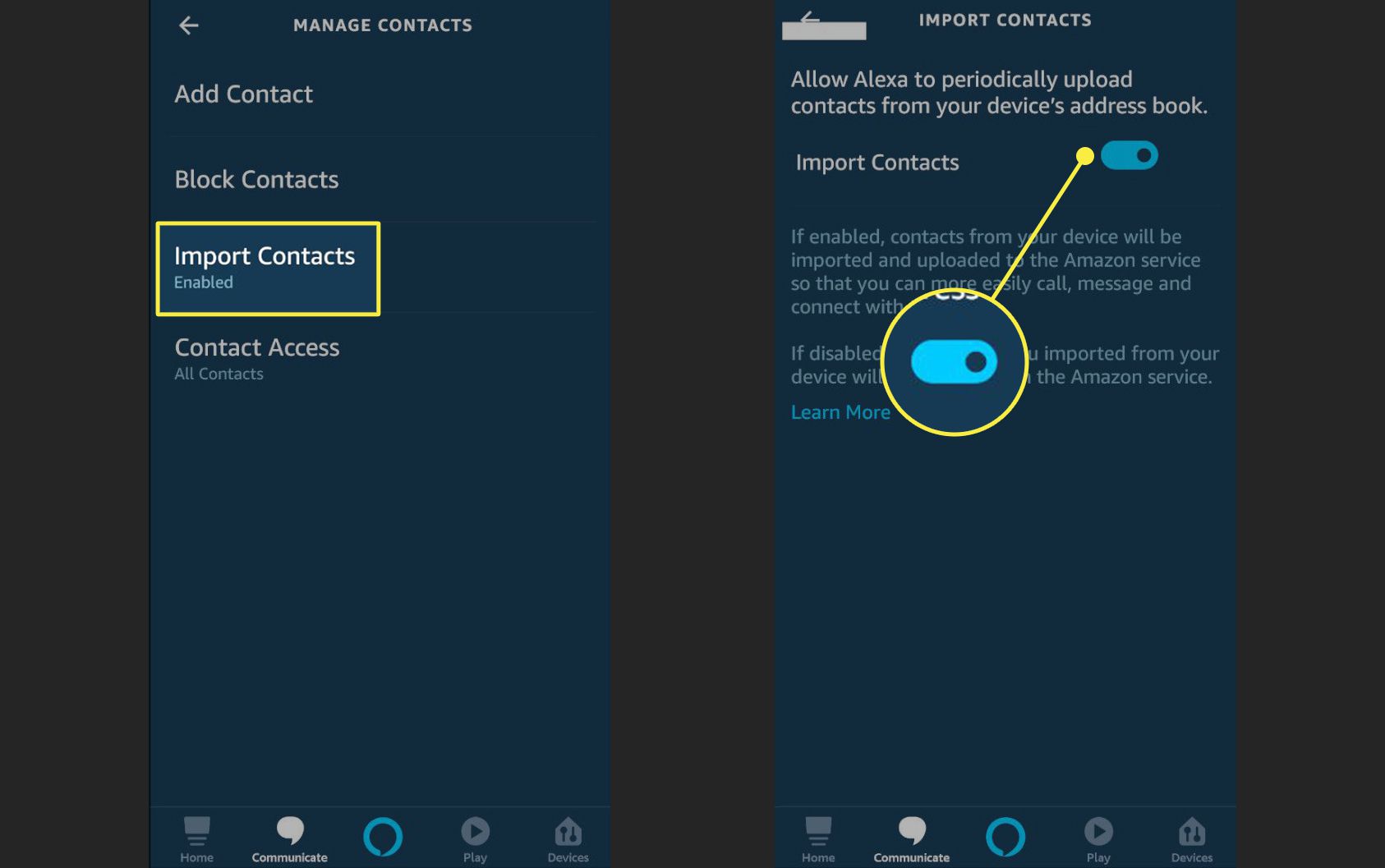
-
Nyní můžete Alexě říct, ať zavolá nebo pošle zprávu kterémukoli z těchto kontaktů, nebo „zavolat“ těm, kteří mají také Alexa účty. Kontakty, které vás mohou kontaktovat, můžete blokovat prostřednictvím zařízení Echo a aplikace Alexa. Chcete-li tak učinit, vyberte Konverzace > Kontakty > [three-dot icon] > Blokovat kontakty. Vybrat Odblokovat vedle osoby, kterou chcete zablokovat.
-
Chcete-li upravit kontakty, proveďte změny v aplikaci Kontakty a otevřete Alexa aplikace. Kontakty z vašeho adresáře se automaticky zobrazí v aplikaci Alexa.
Pokud vy nebo jiní členové domácnosti používáte zařízení s podporou Alexa a každý z vás má účet Alexa, můžete prostřednictvím zařízení přistupovat ke kontaktům z každého účtu. K kontaktům však máte přístup pouze prostřednictvím aplikace.
Aktualizace vašich kontaktů Alexa
Když povolíte Importovat kontakty, Alexa se automaticky aktualizuje, kdykoli je na vaše chytré zařízení přidáno nové jméno nebo číslo. To se děje téměř okamžitě. Není třeba ručně aktualizovat seznam kontaktů v rámci Alexa. To také usnadňuje přidání všech vašich kontaktů najednou po zakoupení nového zařízení Alexa. Funkce Importovat kontakty vedla k určitým nejasnostem mezi zákazníky. Je to tam hlavně kvůli pohodlí. I když je možné ručně vytvořit seznam kontaktů v aplikaci Alexa, po povolení funkce importu je to zbytečné. Když se aplikace automaticky aktualizuje, aby zahrnovala změny provedené v seznamu kontaktů vašeho zařízení, není třeba pro Alexu vytvářet novou položku.
Jak upravit seznam kontaktů Alexa
Alexa importuje informace ze seznamu kontaktů vašeho chytrého zařízení. Importované kontakty lze poté pomocí aplikace upravovat přímo v aplikaci Alexa.
-
Otevřete aplikaci Alexa a klepněte na Komunikovat.
-
Klepněte na ikonu Ikona kontaktů v pravém horním rohu.
-
Klepněte na kontakt, který chcete upravit, a poté vyberte Upravit.
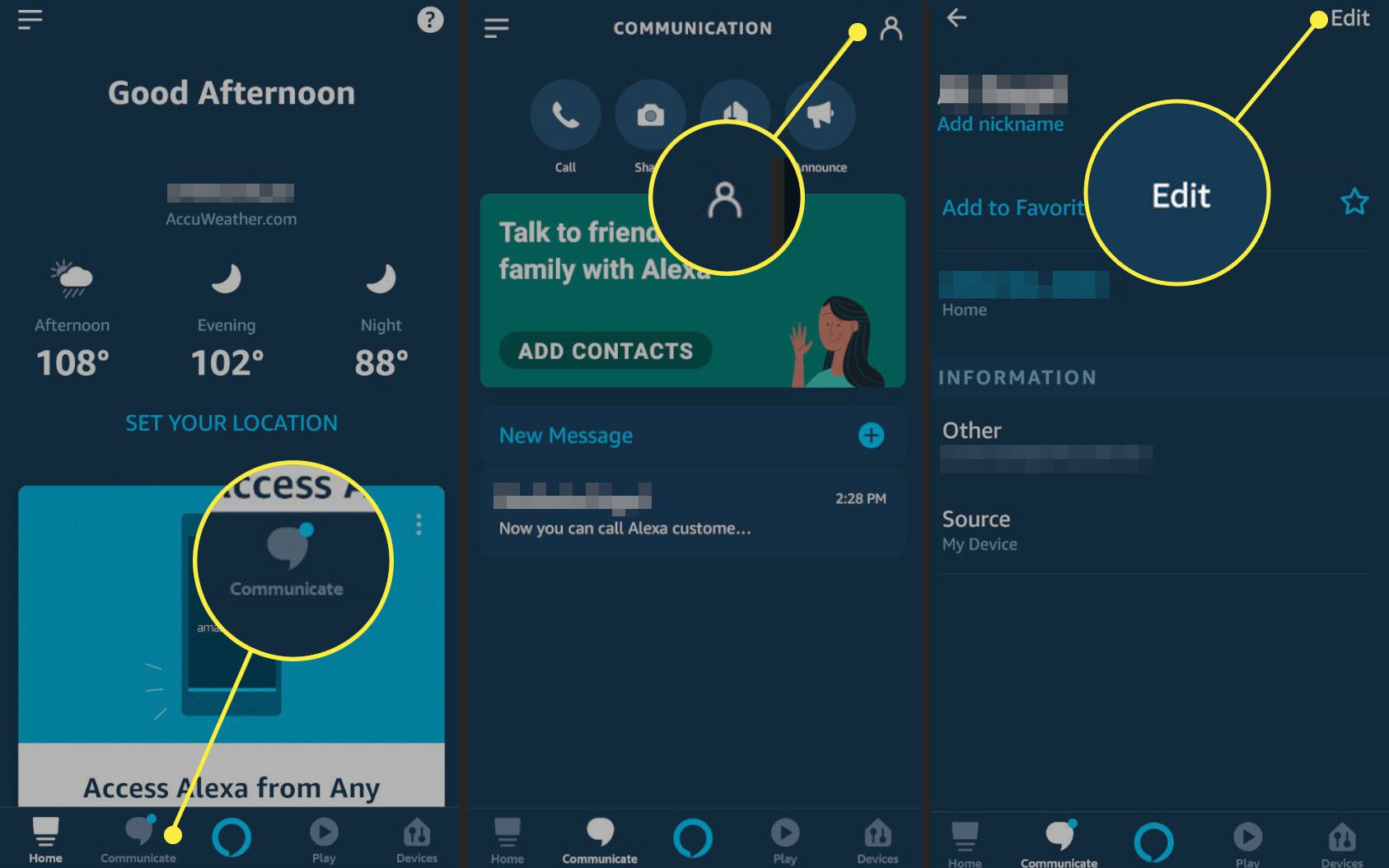
-
Na další obrazovce můžete změnit jméno a příjmení kontaktu, dát mu přezdívku atd. Jediným způsobem, jak změnit kontaktní informace, jako je telefonní číslo nebo e-mailová adresa, je přejít do seznamu kontaktů zařízení a provést tam změnu. Po dokončení úprav kontaktu klepněte na Uložit uložit změny.
Jak přidat individuální kontakt do Alexa
Možná nemusíte do Alexy importovat celý seznam kontaktů. Nebo chcete přidat do seznamu novou osobu. V každém případě můžete v aplikaci Alexa snadno vytvářet jednotlivé položky. Zde je postup:
-
Otevřete aplikaci Alexa a klepněte na Komunikovat.
-
Klepněte na ikonu Kontakty ikona v pravém horním rohu.
-
Klepněte na ikonu ikona nabídky se třemi tečkami v pravém horním rohu.
-
Klepněte na Přidat kontakt, pak zadejte příslušné informace.
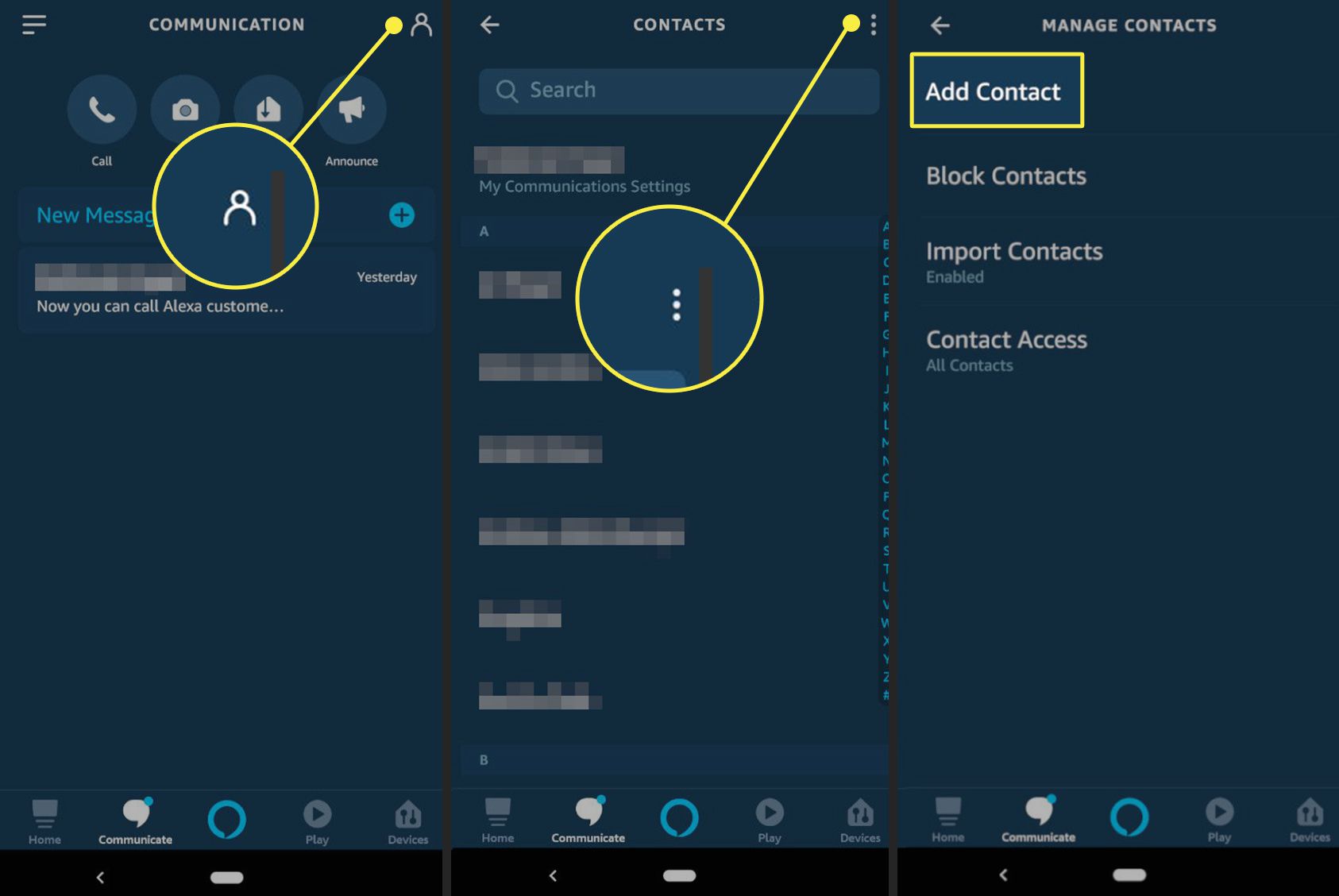
-
Klepněte na Uložit až skončíte.
Jak komunikovat s kontakty pomocí Alexa
Jakmile přidáte kontakt, můžete na něj klepnout a zjistit, jak s ním můžete komunikovat. Kontakty, které nemají účet Alexa, zobrazují pouze informace, které jste pro ně uložili ve své aplikaci kontaktů. Kontakty, které mají účet Alexa, zobrazují ikony zpráv, volání a rozevíracího seznamu. Vyberte přepínač pod Povolit Drop In umožnit těmto kontaktům kontaktovat vás přímo pomocí zařízení Echo. Nyní můžete Alexě říct, ať zavolá nebo pošle zprávu kterémukoli z těchto kontaktů, nebo může zaslat zprávu těm, kteří mají také Alexa účty. Kontakty, které vás mohou kontaktovat, můžete blokovat prostřednictvím zařízení Echo a aplikace Alexa. Chcete-li tak učinit, vyberte Konverzace > Kontakty > ikona se třemi tečkami > Blokovat kontakty. Vybrat Odblokovat vedle osoby, kterou chcete zablokovat.